Как добавить диапазон дат и несколько дат в формы WordPress?
Опубликовано: 2022-05-09Хотите знать, как добавить диапазон дат и выбор нескольких дат в формы WordPress? Тогда эта статья — все, что вам нужно.
Как владелец веб-сайта, вам может потребоваться предоставить пользователям возможность выбирать диапазон дат или несколько дат в форме WordPress. Вы можете легко сделать это с помощью плагина WordPress, такого как Everest Forms.
Итак, в этой статье о WPEverest мы проведем вас через пошаговый процесс добавления диапазона дат и нескольких дат с помощью Everest Forms. Следовательно, продолжайте читать!
Зачем добавлять диапазон дат и несколько дат в формы WordPress?
Формы WordPress со средством выбора даты и времени позволяют пользователям выбирать подходящую дату и время в форме. По умолчанию эти формы позволяют пользователям выбирать только одну дату. Но что, если пользователь хочет выбрать диапазон дат в формах бронирования отеля или выбрать несколько дат для встреч и т. д.?
В таких случаях вы должны разрешить своим пользователям выбирать предпочтительный диапазон дат или несколько вариантов дат. Вот почему необходимо интегрировать диапазон дат и средство выбора нескольких дат в формы WordPress.
Сказав это, пришло время разгадать процесс, чтобы добавить диапазон дат форм WordPress и средство выбора нескольких дат.
Как добавить диапазон дат и несколько дат в формы WordPress?
Создание форм WordPress с диапазоном дат и функциями выбора нескольких дат очень просто, если вы будете следовать пошаговым инструкциям ниже.
Шаг 1. Выберите плагин WordPress Form Builder с выбором даты и времени.
Прежде чем переходить к чему-либо еще, вы должны сначала выбрать плагин для создания форм WordPress, который позволит вам добавить календарь выбора даты и времени.
Однако вам будет трудно найти плагин для создания форм, который также позволяет добавлять диапазон дат в формы WordPress или выбирать несколько дат. Многие из этих плагинов нуждаются в помощи других сторонних надстроек или требуют добавления фрагментов кода для включения этой функции, что не всем нравится.
И именно поэтому Everest Forms — наш лучший выбор.
Прежде всего, Everest Forms — это выдающийся плагин для создания форм, который помогает вам создавать простые и сложные формы, как профессионал. Вы можете создавать привлекательные контактные формы, формы обратного звонка, формы бронирования отелей и многое другое. С этим плагином у вас под рукой будет возможность создавать все типы форм.
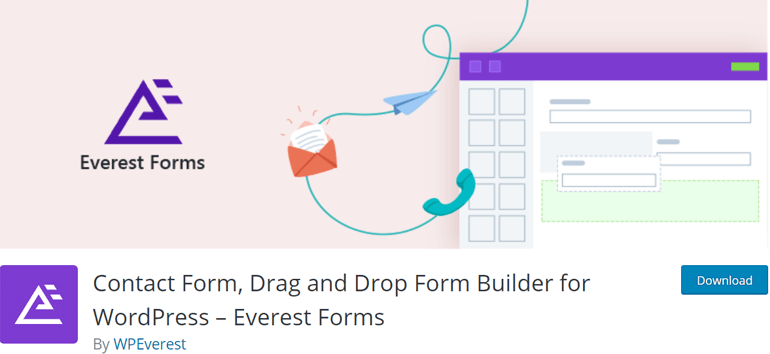
Кроме того, он позволяет легко интегрировать поле даты в ваши формы, и вы можете полностью настроить его в соответствии со своими потребностями. Не говоря уже о том, что добавить диапазон дат в формы WordPress или средство выбора нескольких дат очень просто с формами Everest. Нет необходимости устанавливать сторонние расширения и добавлять фрагменты кода.
Кроме того, вы также можете выбрать стили даты, формат даты и даже отключить определенные даты. Вы получаете все эти первоклассные функции и знаете что? Everest Forms предоставляется бесплатно.
Однако, если вам нравится этот плагин, вы можете в любое время переключиться на его премиум-версию, чтобы воспользоваться более замечательными функциями.
Шаг 2: Установите и активируйте Everest Forms
Теперь, когда вы уверены, какой плагин WordPress использовать, пришло время его установить. Прежде всего, войдите в свою панель управления WordPress и перейдите в « Плагины»> «Добавить новый» .
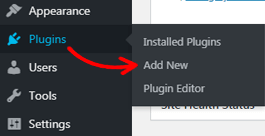
Вы можете найти и установить все бесплатные плагины, доступные в репозитории плагинов WordPress, на странице « Добавить плагины ». Поскольку мы устанавливаем Everest Forms здесь, вам нужно ввести имя в строке поиска в правом верхнем углу. Как только плагин отобразится, нажмите кнопку « Установить сейчас» . Это займет всего несколько секунд.
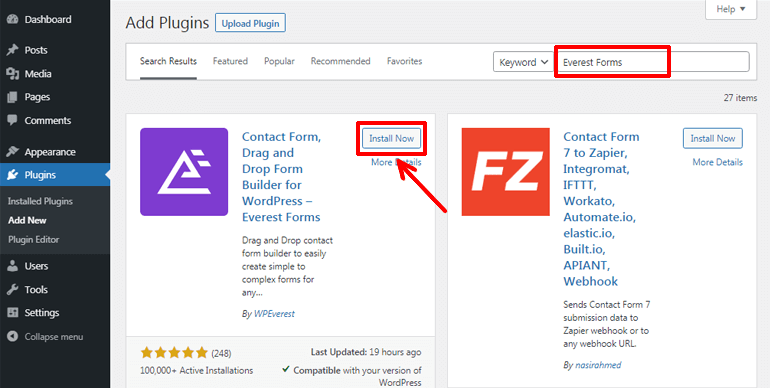
После этого вы можете нажать кнопку « Активировать », чтобы активировать плагин на вашем сайте.
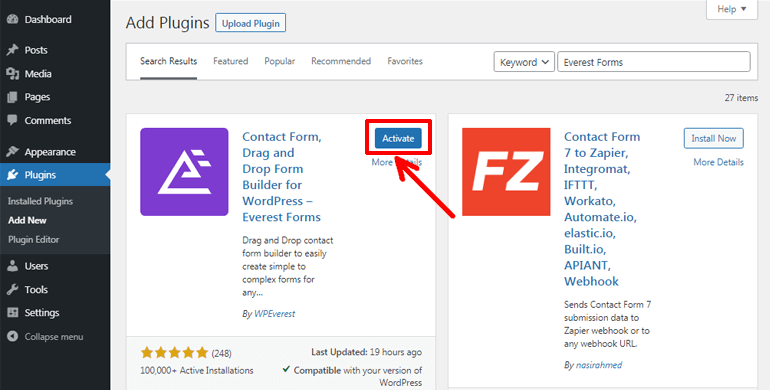
Кроме того, вы можете посетить страницу плагинов WordPress.org, найти плагин Everest Forms и загрузить его. Плагин будет загружен в виде zip-файла.
Затем на панели инструментов перейдите в Плагины>>Добавить новый . Теперь на странице « Добавить плагины » нажмите кнопку « Загрузить плагин ». Затем вы можете выбрать загруженный ранее zip-файл и нажать кнопку « Установить сейчас» . Наконец, вы можете активировать плагин.
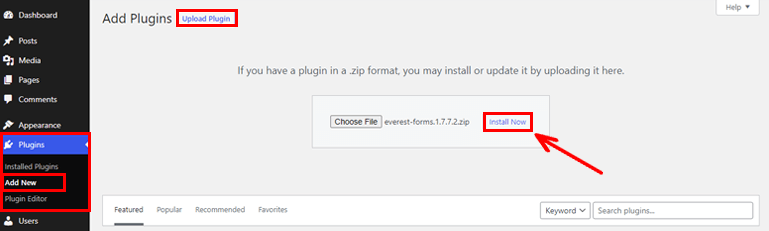
Шаг 3: Создайте форму WordPress
Поскольку вы успешно установили и активировали плагин, все готово для начала создания форм WordPress. Для этого перейдите в Everest Forms>>Add New .

Everest Forms поставляется с хорошо продуманной встроенной библиотекой шаблонов. Таким образом, вы можете мгновенно создать форму, не тратя много времени. И наоборот, вы также можете создавать формы с нуля.
Поскольку это мощный плагин для создания форм с помощью перетаскивания, любой из способов поможет вам создавать красивые формы в кратчайшие сроки. Вы можете легко перетаскивать нужные поля формы слева и перетаскивать их справа. Так просто!
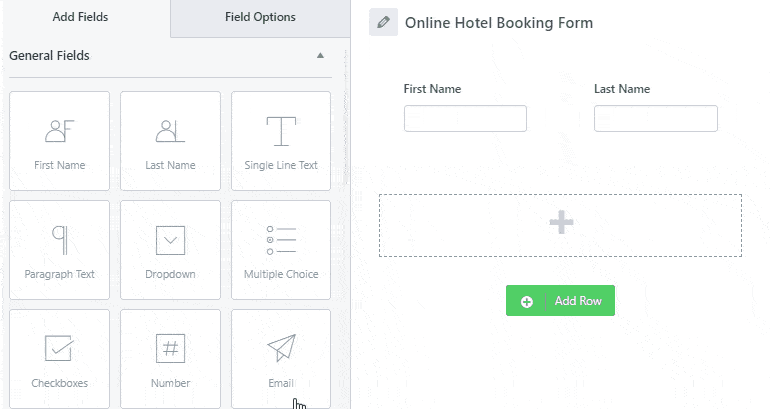
Более подробное руководство вы можете найти в статье о создании контактной формы в WordPress.
Шаг 4. Добавьте календарь выбора даты и времени и настройте
Добавление средства выбора даты и времени в формы WordPress позволяет собирать конкретные даты для обратного звонка, встреч, заказов и т. д., а также другую базовую информацию от ваших клиентов.
Интеграция средства выбора даты и времени довольно проста. Все, что вам нужно сделать, это перетащить поле « Дата/время» из опции « Дополнительные поля », как и любое другое поле, и поместить его в нужную область. Это то же настраиваемое поле, которое мы позже преобразуем в диапазон дат или средство выбора нескольких дат.
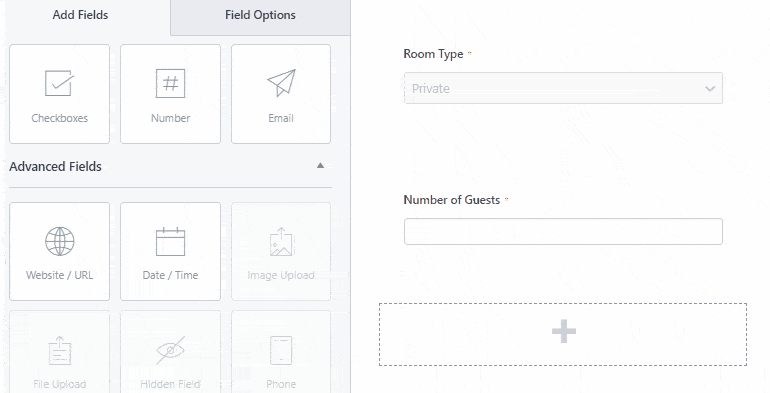
Кроме того, вы можете нажать « Параметры поля » вверху, чтобы настроить отдельное поле формы. Отсюда вы можете редактировать метку, описание и другие дополнительные параметры полей формы.
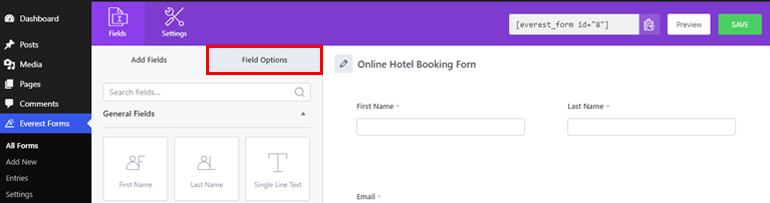
Точно так же, щелкнув поле даты/времени, вы можете изменить его метку и формат. Есть три формата даты. Выбор даты позволяет пользователям выбирать только подходящую дату. Аналогичным образом, выбор времени позволяет выбрать только время, а оба варианта позволяют выбрать как дату, так и время.
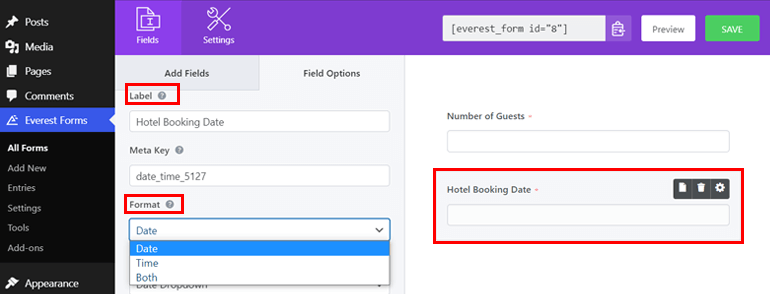
Кроме того, вы можете выбрать один из двух стилей даты: Date Picker (меню даты в стиле календаря) и Date Dropdown (выпадающий селектор).
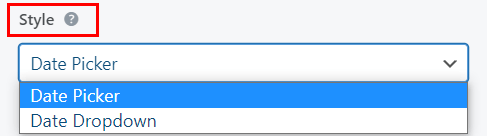
Однако вы должны знать, что только стиль «Выбор даты » интегрирован с расширенными функциями для диапазона дат и выбора нескольких дат. Принимая во внимание, что стиль Date Dropdown ограничивает выбор одной даты.

Поэтому вам следует выбрать средство выбора даты для добавления диапазона дат и средство выбора нескольких дат в ваших формах WordPress.
Кроме того, вы можете добавить описание и сделать поле обязательным. Отметка поля по мере необходимости заставляет ваших пользователей заполнять конкретное поле, чтобы продолжить работу с формой.
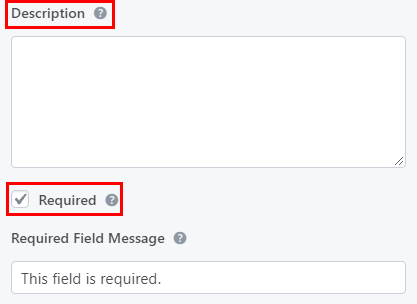
Кроме того, вы можете добавлять замещающий текст, изменять форматы даты, отключать или ограничивать выбор определенных дат и выполнять другие действия в дополнительных параметрах .
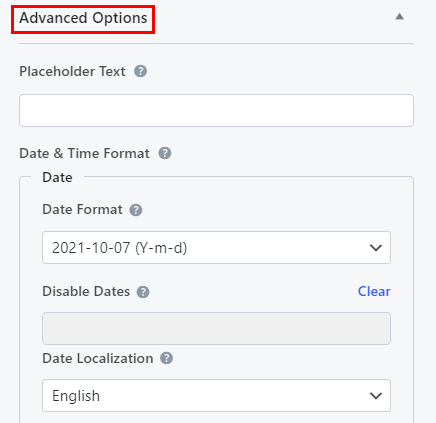
Кроме того, не забудьте нажать кнопку СОХРАНИТЬ после внесения необходимых изменений.
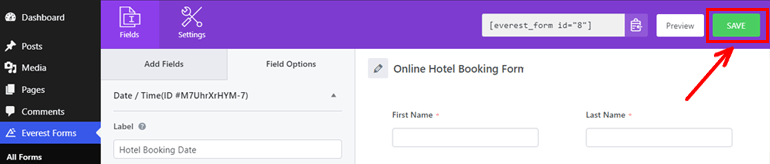
Шаг 5: Добавьте диапазон дат в формы WordPress
Теперь давайте займемся реальным делом, т.е. добавим диапазон дат форм WordPress. Если у вас есть курорт, отель или другие подобные формы бронирования, ваш клиент может захотеть выбрать дату начала и дату окончания бронирования.
В таких случаях диапазон дат в формах WordPress пригодится. Это позволяет эффективно выбирать диапазон дат, а также обеспечивает лучший пользовательский интерфейс. Итак, если вы не знаете, как добавить диапазон дат форм WordPress. Вот как это делается.
Диапазон дат в формах можно интегрировать из тех же дополнительных параметров на вкладке « Параметры поля ». Все, что вам нужно сделать, это переключить параметр « Режим даты » на « Диапазон », и все готово. Легко-легко, не так ли?
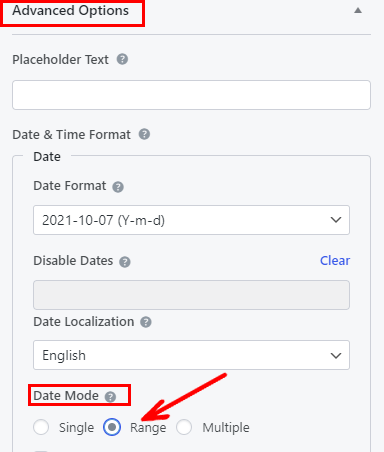
Теперь, если вы нажмете кнопку « Предварительный просмотр » в правом верхнем углу формы, ваше поле даты появится так же, как текстовое поле. Однако, если вы нажмете на это поле, теперь оно позволит вам выбрать предпочтительный диапазон дат, как показано на изображении ниже.
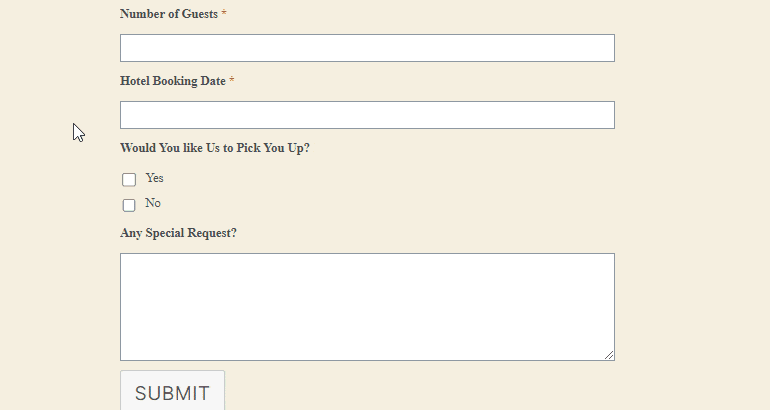
Шаг 6: Добавьте несколько дат в формы WordPress
Для различных форм, таких как визиты к врачу, формы запроса на отпуск и т. д., вы можете добавить несколько средств выбора даты, а не диапазон дат. Итак, следующий шаг в нашем руководстве — добавить несколько дат в формы WordPress.
Интеграция средства выбора нескольких дат ничем не отличается от добавления диапазона дат в формы WordPress. Вам просто нужно выбрать « Несколько » в качестве режима даты вместо « Диапазон » в разделе « Дополнительные параметры ». И опция нескольких дат добавляется по щелчку пальцев.
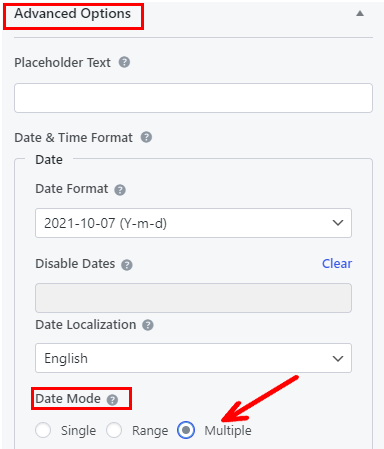
Затем нажмите кнопку « Предварительный просмотр », чтобы проверить поле даты. Нажав на поле даты, вы сможете выбрать несколько дат.
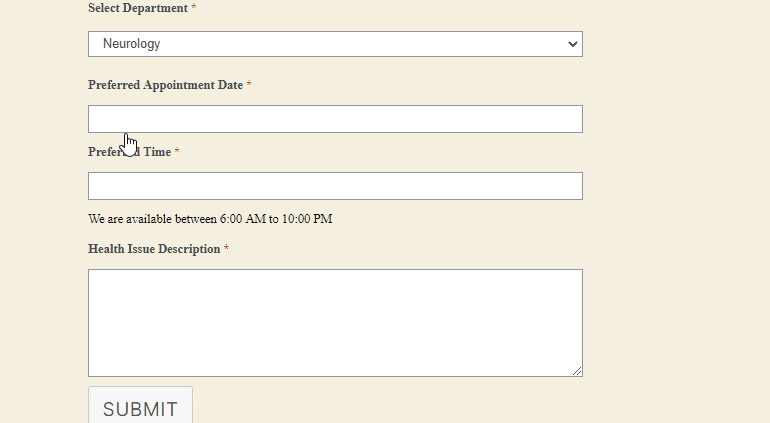
Шаг 7: Настройте параметры формы
Чтобы подготовить форму к публикации, необходимо настроить общие параметры формы и уведомлений по электронной почте. Итак, давайте кратко обсудим, как вы можете настроить параметры ваших форм WordPress.
Настройка общих параметров формы
Вы можете перейти в « Настройки»> «Общие» , чтобы настроить все основные параметры вашей формы. Основные настройки относятся к предоставлению имени формы, краткого описания, сообщения об отключении формы и сообщения об успешной отправке формы.
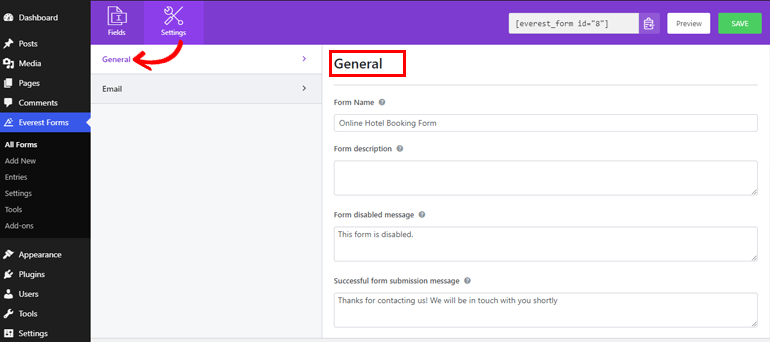
Кроме того, вы можете выбрать нужную страницу или внешний URL-адрес для перенаправления пользователей после отправки формы. Кроме того, есть два макета макета, которые вы можете выбрать. Это также позволяет вам ввести класс CSS для формы.
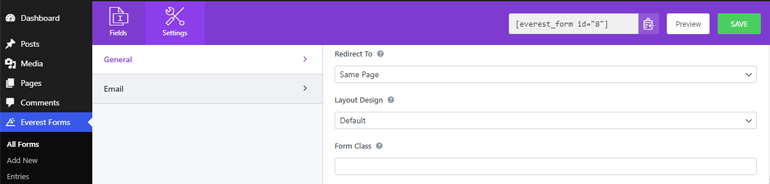
Кроме того, также можно добавить подходящий текст кнопки, текст обработки кнопки отправки и класс кнопки отправки в соответствии с вашим стилем. Кроме того, есть возможность включить или отключить приманку для защиты от спама, отправку формы ajax и хранение входной информации.
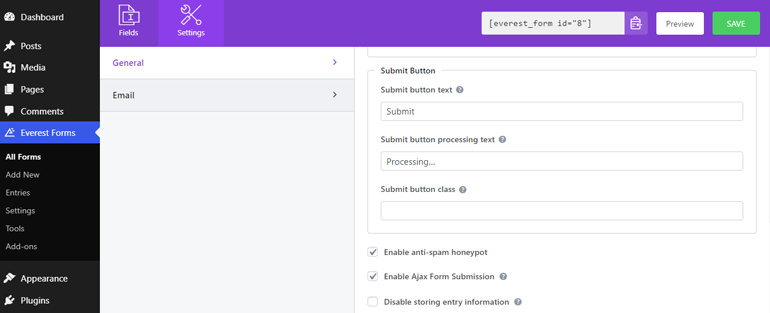
Настройка уведомлений по электронной почте
Чтобы настроить уведомления по электронной почте, перейдите в Настройки>>Электронная почта . Здесь вы можете легко установить адреса электронной почты. Кроме того, он также позволяет добавлять темы и сообщения электронной почты.
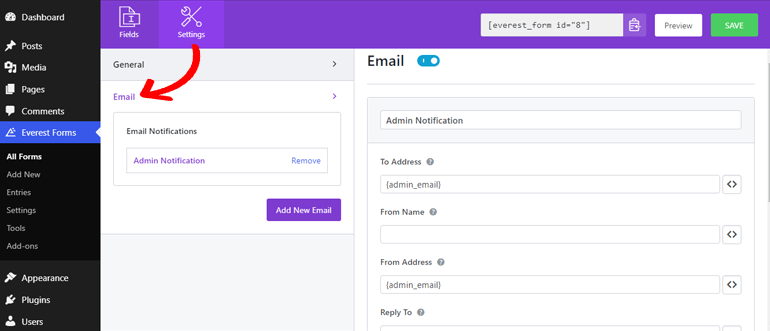
Одним из преимуществ использования Everest Forms является то, что он допускает неограниченные настройки уведомлений по электронной почте.
Например, уведомление по электронной почте администратора и уведомление по электронной почте пользователя . Уведомление администратора по электронной почте отправляется администратору всякий раз, когда пользователь отправляет форму. Принимая во внимание, что пользовательское уведомление запускается для пользователей, чтобы сообщить им, что их форма была получена.
Электронная почта администратора установлена по умолчанию. Однако лучше проверить настройки самостоятельно, чтобы избежать проблем во время доставки почты. Точно так же вы можете нажать кнопку « Добавить новый адрес электронной почты», чтобы установить уведомление пользователя.
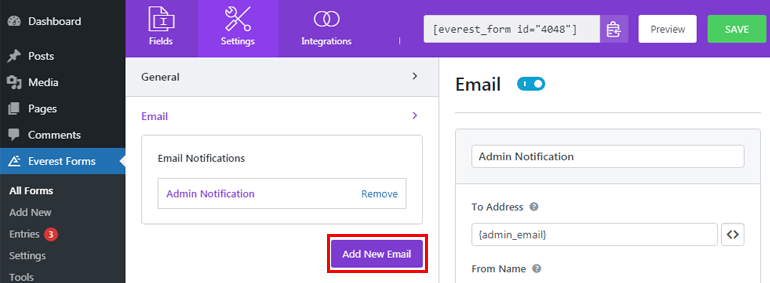
Теперь вы можете указать псевдоним для своего нового адреса электронной почты, нажать кнопку « ОК » и перейти к настройке уведомлений по электронной почте для пользователя.
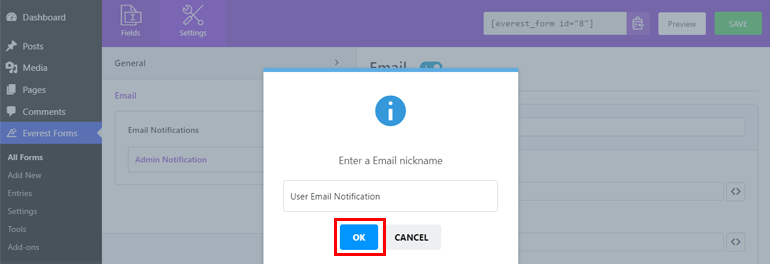
Шаг 8: опубликуйте форму WordPress с помощью средства выбора даты и времени
Поскольку ваша форма WordPress настроена, теперь вы можете опубликовать ее, чтобы она заработала на вашем сайте. С Everest Forms вы можете добавлять формы к сообщениям, страницам или где угодно на вашем веб-сайте WordPress.
Здесь мы добавим формы к сообщениям. Итак, на панели инструментов перейдите в «Сообщения» >> «Добавить новый» .
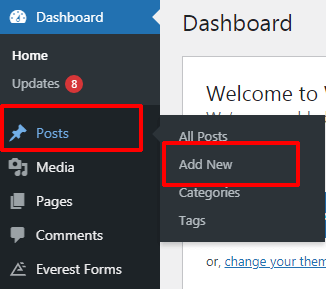
Теперь найдите кнопку добавления блока ( + ) вверху и нажмите ее. Снова найдите блок Everest Forms и нажмите его.
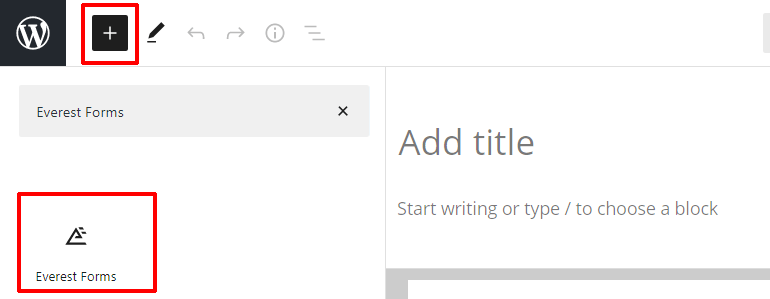
После этого вы можете выбрать нужную форму из выпадающих меню.
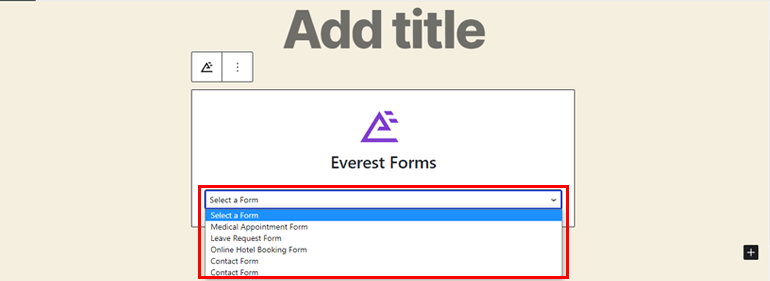
Наконец, вы можете дать подходящее название своей форме и нажать кнопку « Опубликовать », чтобы увидеть свою форму в действии.
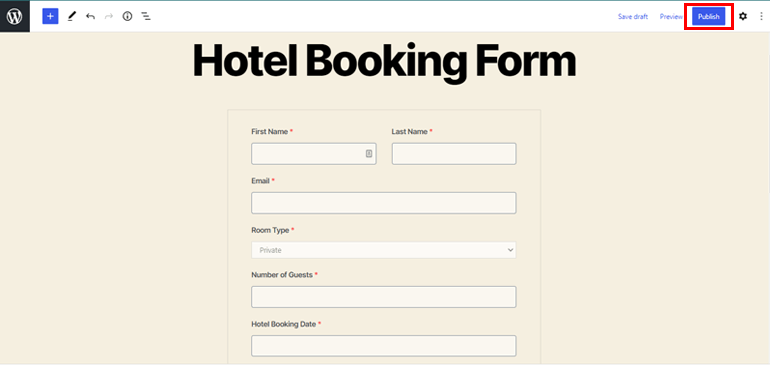
Вывод
Итак, вот как вы добавляете диапазон дат форм WordPress и средство выбора нескольких дат. С таким фантастическим плагином для создания форм, как Everest Forms, это очень просто. Этот плагин позволяет избежать добавления других расширений и возиться с кодом, чтобы добавить диапазон дат в формы WordPress или выбрать несколько дат.
На этом наша статья пока заканчивается. Мы надеемся, что вам понравилось читать его. Если вы это сделали, обязательно поделитесь им на своих социальных платформах.
Для получения дополнительных сообщений, связанных с WordPress, ценных для любого владельца веб-сайта WordPress, посетите наш блог. Вы можете начать с наших статей о дешевых компаниях-регистраторах доменов и услугах хостинга WooCommerce, чтобы убедиться, что вы используете лучшие домены и услуги хостинга на рынке для своего веб-сайта.
Наконец, не забудьте подписаться на нас в Twitter и Facebook, чтобы быть в курсе последних обновлений статей.
